win10怎么关闭磁盘碎片整理功能?磁盘碎片整理是系统默认的定期计划碎片整理,是优化项目的关键之一。但是磁盘碎片整理过程都很慢,如果要关闭禁用磁盘碎片整理,如何操作?
方法步骤:
1、打开电脑找到【这台电脑】点击打开找到【系统盘C盘】右击点击【属性】。
2、打开之后出现新的工作窗口点击【工具】选项,在里面找到【对驱动器进行优化和整理】点击【优化】。
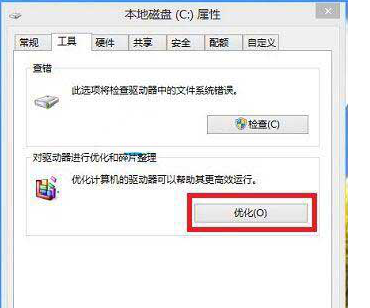
3、在出现新的窗口【优化驱动器】点击【更改设置】。
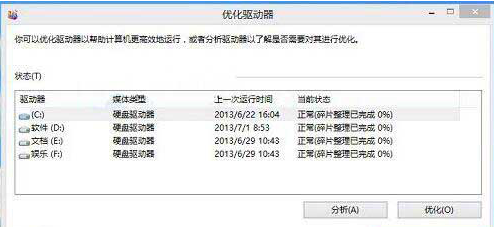
4、在新的界面中有一个推荐项目【按计划进行】把前面选项的方框勾点击一下取消,最后在点击【确定】按钮。
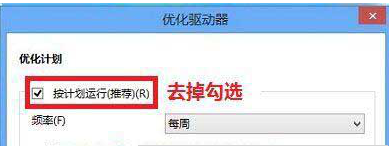
以上就是本站带给大家如何关闭win10系统磁盘碎片整理的具体详细步骤,大家可以参照以上步骤进行修改,希望可以帮助到大家,今天就先分享到这里下次在一起学习新的内容。